Joomla 3.x. 如何设置和配置图库页面
2015年3月27日
我们的支持团队准备为您提供一个新的教程,向您展示如何在Joomla中设置和配置一个图库页面.
图库页是一个图库视图类型菜单项,将显示来自特定类别的文章.
-
Navigate to Content > 类别经理 > Add new. 添加一个新类别. 如果您希望有一个带有子类别的过滤器,则需要在 类别经理 同样,选择主类别作为子类别的父类别:
-
Click on Save 当你完成时.
-
现在您需要创建图库文章并将它们分配到创建的类别(或其子类别). Navigate to Content > Article Manager > Add new. 输入你的标题,文章文本,然后选择右边的类别:
-
Open 图片和链接 tab, select the Intro Image and 全文图片:
-
In options tab,向下滚动并确保设置 Alternative Layout to Gallery. 其他选项可设置为 Use Global 或根据您的需要进行配置.
-
当您完成创建文章并将其分配到类别时, 您将需要创建一个新的菜单项.
-
Navigate to Menus > Main menu (or your menu title) > Add new.
-
Click on Select next to 菜单项类型*, select Articles > Gallery View:
-
输入您的标题,选择您创建的类别:
-
Click on Blog Layout tab. Fill in the #介绍文章 and #Columns 字段与您希望在页面上显示的文章数量和您希望拥有的列数, select Across for 多列顺序. 其他选项可设置为 Use Global 或根据您的需要配置:
-
In Page display tab, add Page class – gallery:
-
完成后保存菜单项.
-
在你的网站上检查结果.
请随时查看下面的详细视频教程:




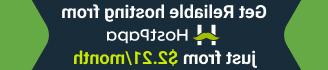




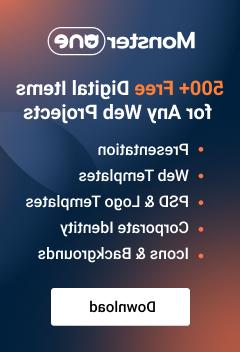











.jpg)
